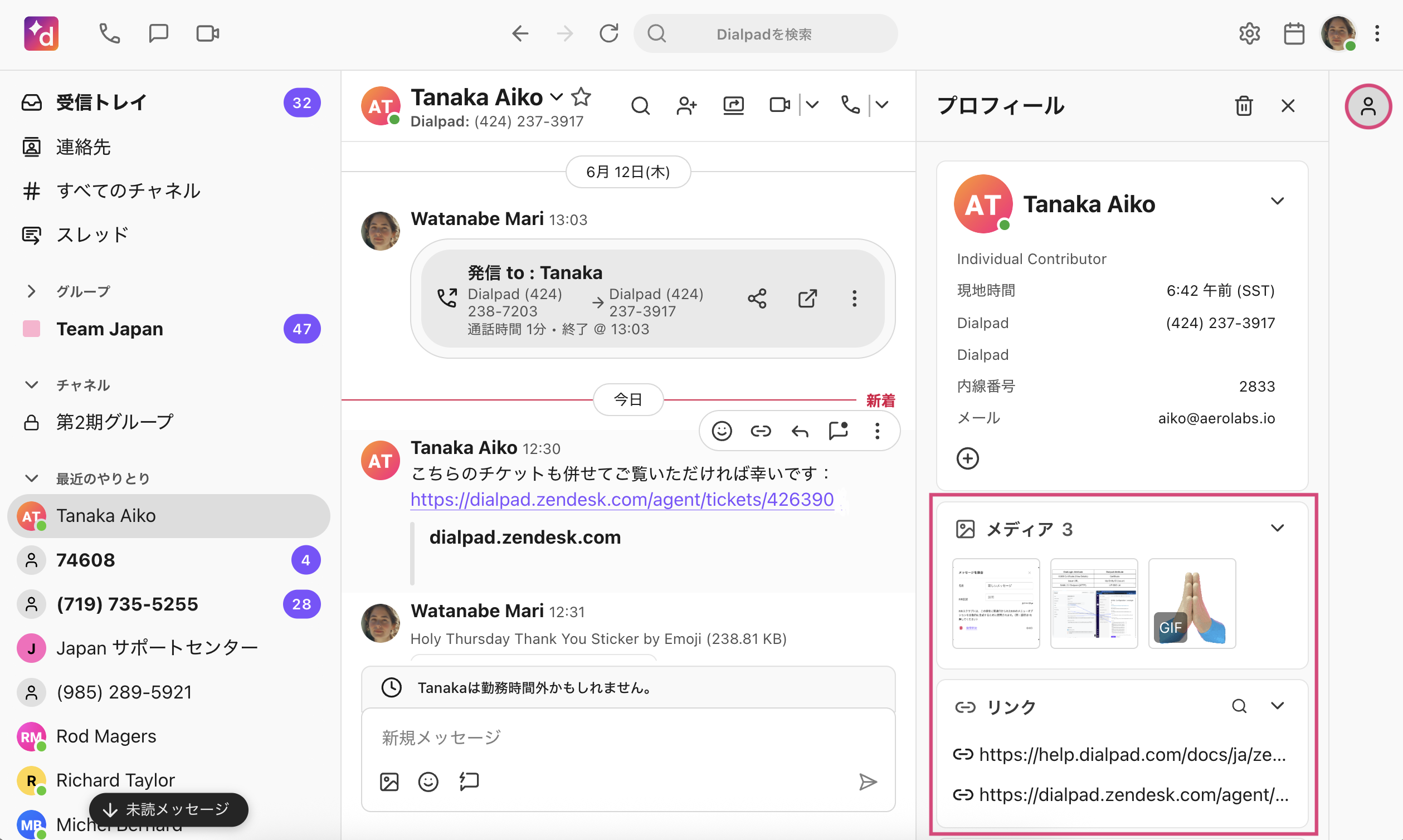Dialpad メッセージは、テキストの送受信だけでなく、お気に入りへの登録、転送のほか、メッセージの検索や、アーカイブ、画像やビデオのクイック共有など、多くの機能を提供しています。
GIF・ステッカーの送信
GIF やステッカー送信で、コミュニケーションをより楽しく活性化します。
手順:
メッセージを開きます。
絵文字アイコンをクリックします。
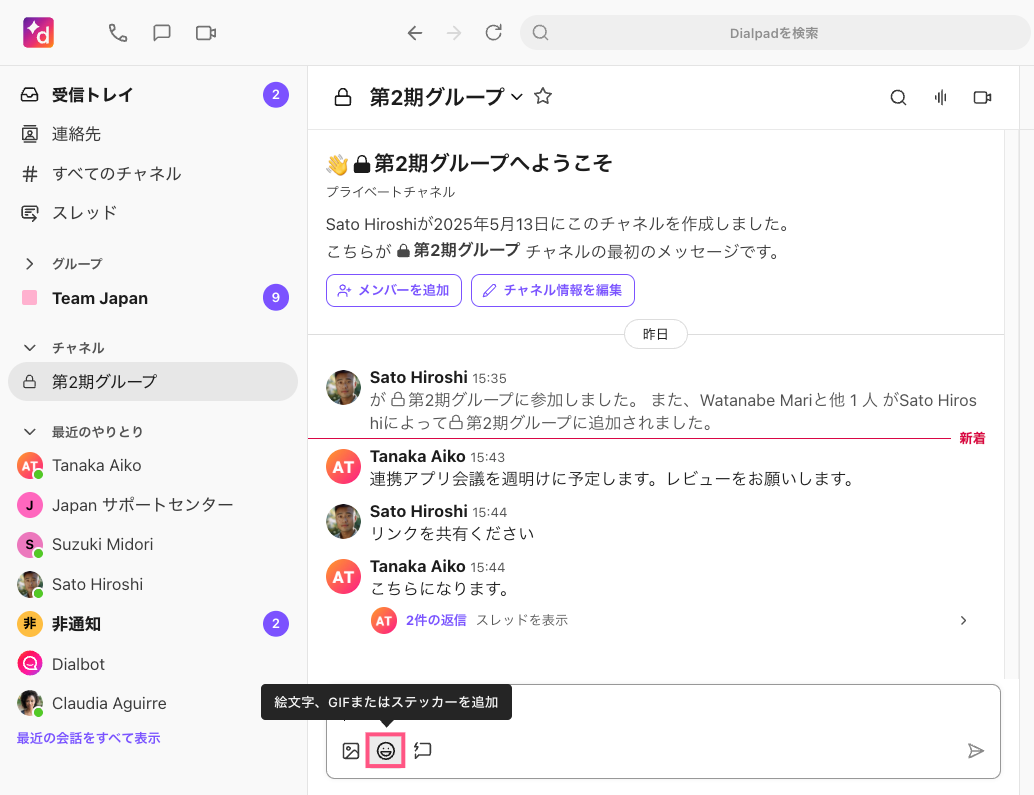
GIF、あるいはステッカーアイコンをクリックします。
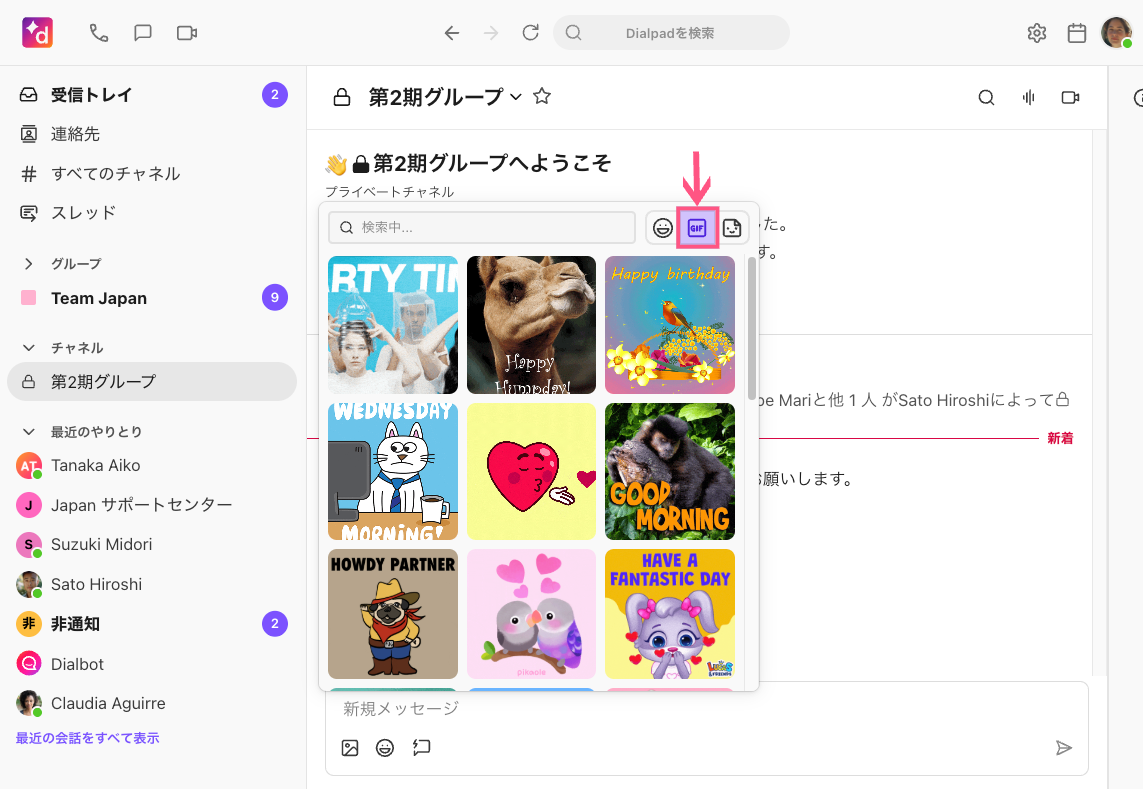
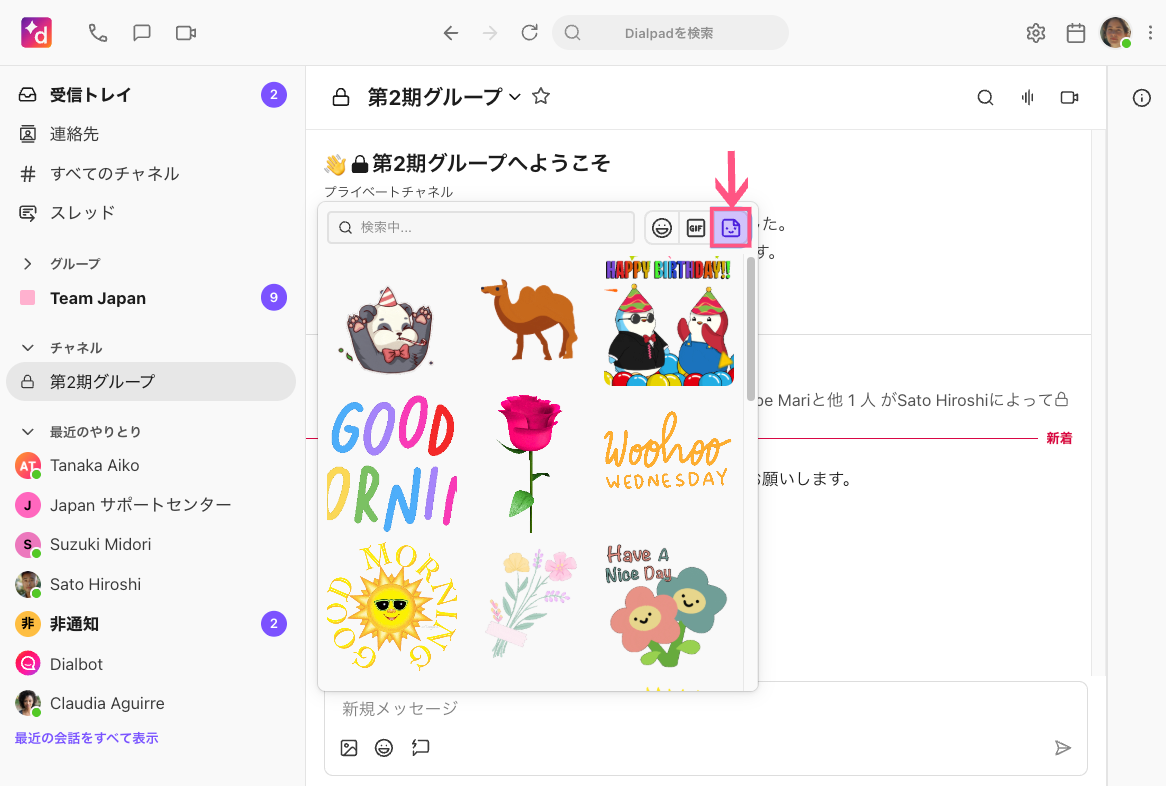
それぞれの画面で検索窓にキーワードや単語を入力します。
検索結果からGIF、ステッカーをクリックすると、送信されます。
Tip
GIF は、送信前に動画をプレビューして確認できます。
メッセージ欄から GIF を送信することもできます。メッセージ欄に、/giphy とタイプし、続けてキーワードを入力してエンターキーを押すと、キーワードにそったGIFアニメが表示されます。
メッセージの転送
手順:
転送するメッセージを選択します。
[︙] をクリックし [転送] を選択します。
転送先となる連絡先名、あるいはメールアドレス全文を入力します。
転送メッセージとともに、別途メッセージを入力できます。(オプション)
[メッセージ転送] をクリックします。
[完了] をクリックします。
お気に入り (スター)
お気に入りに登録したメッセージは、受信ボックスの [スター] タブに格納され、後からアクセスする場合に便利です。
手順:
メッセージの上にマウスを置きます。
星アイコンをクリックして、選択します。
お気に入りに登録したメッセージは、[受信トレイ] > [スター] タブに格納されます。[スラー] タブからメッセージをクリックすると、もとの会話スレッドが開きます。
メッセージを未読
後で返事や対応を忘れないよう、メッセージを未読としてマークできます。
手順:
対象のメッセージを選択します。
[︙] を選択します。
[未読にする] をクリックします。
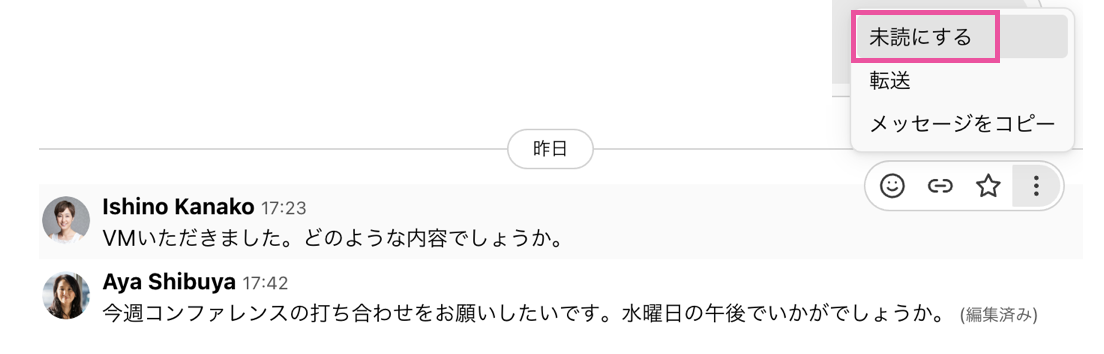
メッセージの削除
手順:
削除するメッセージを選択します。
[︙] をクリックし [削除] を選択します。
ポップアップで [削除] をクリックして、削除を完了します。
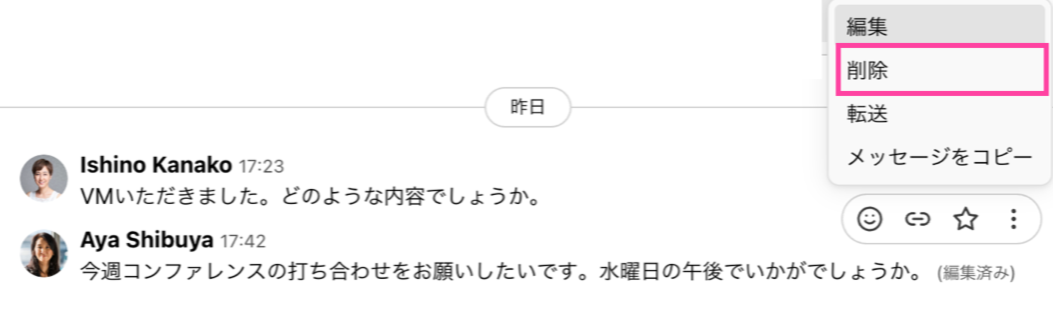
Note
メッセージを削除しても、送信は取り消されません。送信済みのメッセージは送信先のユーザーには削除されず、引き続き表示されます。
ホバーアクション
社内の会話で、チャネル、グループ、またはスレッド内のユーザーに簡単にアクセスできるホバーアクションを使用できます。ホバーアクションでは、以下のことができます:
ダイレクトメッセージの送信
通話の開始
ミーティング(日本未提供)
相手のプロフィール表示
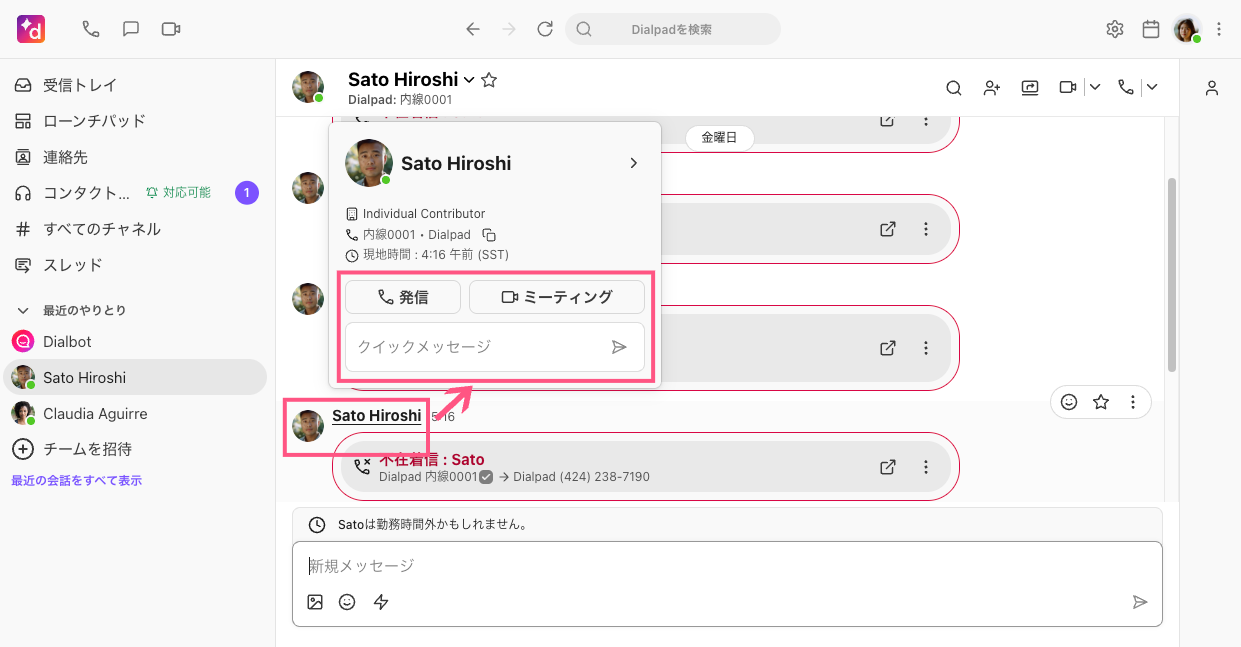
クイックメッセージを送信するには、ユーザーの名前にカーソルを合わせ、そのプロフィールのポップアップウィンドウから [クイックメッセージ] オプションを選択します。
Note
この機能は、Dialpad のデスクトップアプリおよびウェブアプリでのみ利用可能です。モバイル対応は今後追加される予定です。
テンプレート
テンプレートは、保存されたメッセージを会話に挿入することで、より迅速に返信できます。これらの返信はグループやコンタクトセンターの共有ラインでも、他のユーザーには表示されません。
テンプレートの使用場面:
外部連絡先との1対1のチャット
社内チャネル、グループ、またはスレッド
グループやコンタクトセンターでの会話
テンプレートの送信
テンプレートを送信するには:
会話を開き、[テンプレートを追加] アイコンを選択します。
Tip
テンプレートはまだ作成されていない場合は、[新規作成] を選択し、[テンプレートの作成] 手順に従ってください。
テンプレートを選択します。
[送信] を選択します。
テンプレートの作成
テンプレートを作成するには:
1. 任意に会話を開き、[テンプレートを追加] アイコン > [管理] を選択します。
Tip
プロフィールアイコン > [環境設定] からもテンプレートにアクセスできます。
2. Dialpad アプリ環境設定ウィンドウでテンプレートタブを開き、[作成] を選択します。
3. メッセージを入力し、[保存] を選択します。
Note
必要に応じて、テンプレートにタグを追加し、後で簡単に検索できるようにすることもできます。
テンプレートの編集
テンプレートを編集するには:
任意に会話を開き、[テンプレートを追加] アイコン > [管理] を選択します。
Tip
プロフィールアイコン > [環境設定] からもテンプレートにアクセスできます。
Dialpad アプリ環境設定ウィンドウでテンプレートを選択し、[編集] を選択します。
テンプレートのメッセージやタグを編集し、[保存] を選択します。
テンプレートを削除するには、テンプレートを選択し、[削除] > [削除] を選択します。
メッセージの共有
メッセージのリンクを送ることで、チーム内でメッセージ、またはスレッド全体を別の会話に共有して会話を継続することができます。
手順:
対象のメッセージを開きます。
マウスを置いて、[リンクをコピー] を選択します。
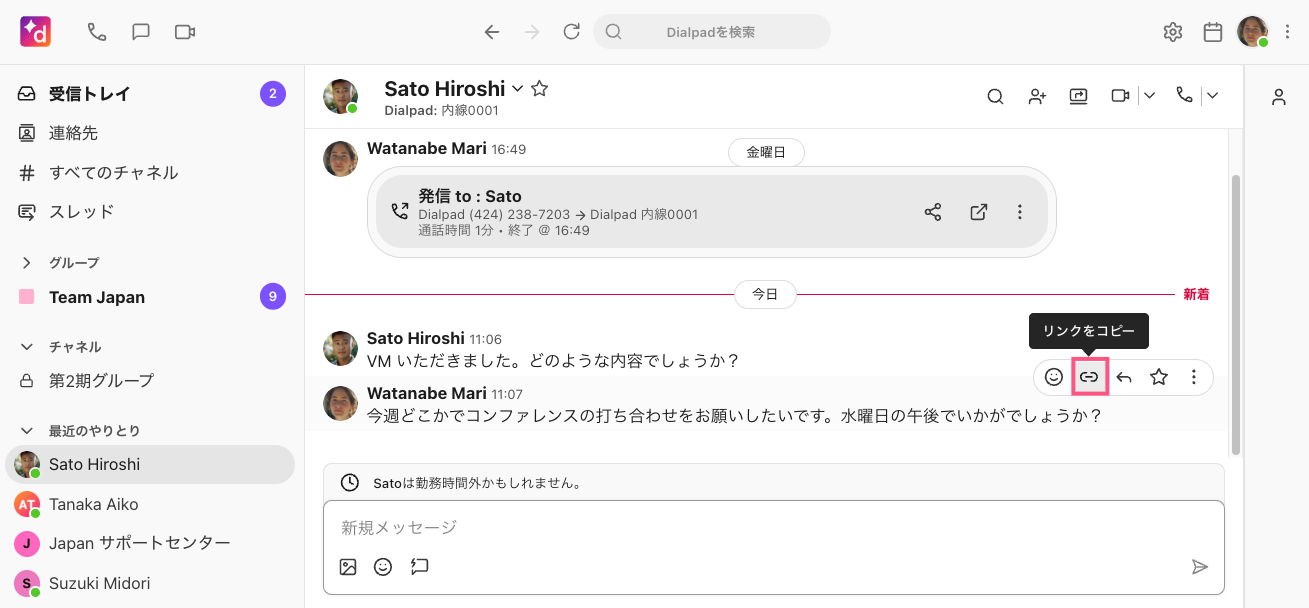
共有先の会話を開いて、メッセージ入力欄にペーストして、エンターキーを押します。
共有したメッセージのプレビューが表示されます。
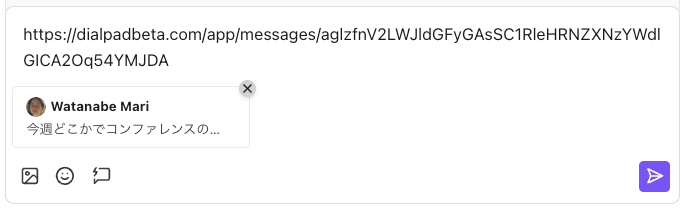
プレビューは、右横の [ X ] をクリックして削除できます。
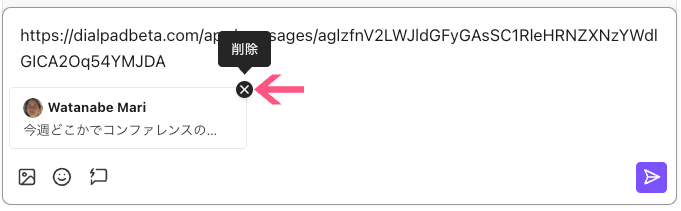
Note
プライベートメッセージは、その会話に参加していないユーザーと共有することはできません。コピーした URL を、メッセージ外のユーザー、グループ、チャネルに共有すると、受信者はリンクをひらくことはできません。会話を開くことができなくなります。
テキストのコピーにはプライバシー制限はなく、メッセージの詳細を誰とでも簡単に共有できます。
メッセージのコピー
同じメッセージを別の人に送信する場合など、メッセージのコピーが便利です。
手順:
対象のメッセージを開きます。
[︙] をクリックします。
[メッセージをコピー] を選択します。
メッセージはクリップボードにコピーされ、必要な場所へペーストできます。
.png)
メッセージ履歴を検索
メッセージの本文内容をキーワードに検索ができます。
手順:
アプリ上部の検索バーにカーソルをおきます。
検索キーワードを入力します。
[メッセージ] タブに、キーワードに完全一致または部分一致するメッセージの結果が表示されます。
検索結果からメッセージをクリックすると、その会話スレッドが開きます。
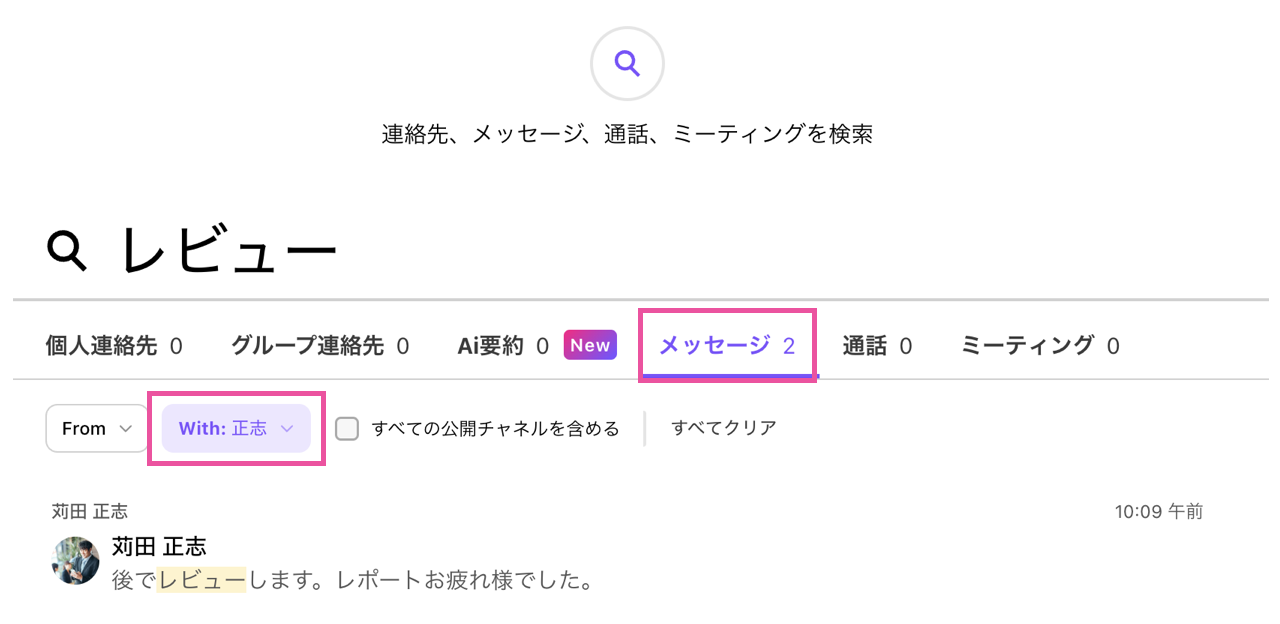
Tip
共有された画像、動画、またはリンクを即座に見つけるには、ユーザープロフィールを開きます。
グループメッセージ
チーム内でのメッセージ送受信など、複数のユーザーをグループにしてメッセージをすることがでいます。
手順はこちらのヘルプ記事をご参照ください。